当我们在使用win7系统的过程中,可能经常会看到tmp文件,其实这个文件就是各种软件或系统产生的临时文件,也就是常说的垃圾文件,那么win7系统下如何删除tmp文件呢?接下来给大家分享一下具体的删除方法。
1、windows10系统下,右键点击开始图标,在弹出的选项框中点击“运行”,或者按住键盘的windows+R快捷组合键,调出“运行”命令窗口;
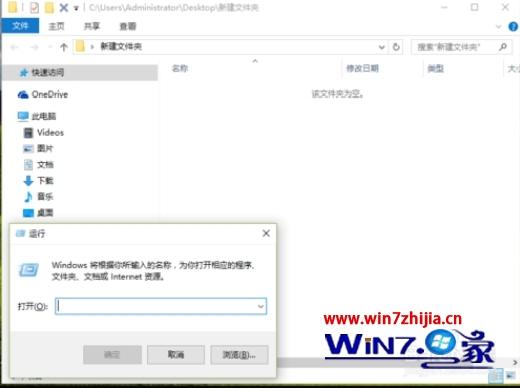
2、在弹出的“运行”命令对话窗口中的输入命令栏中输入“%tmp% ”命令。然后再点击“确定”按钮;
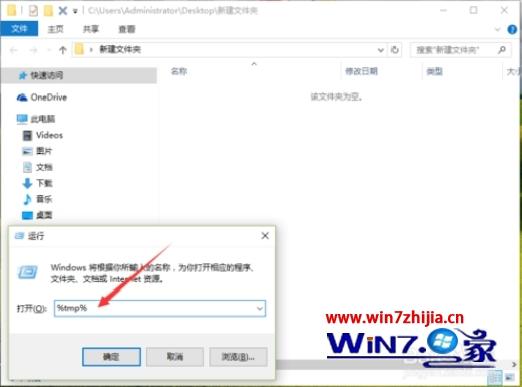
3、点击确定按钮后,这个时候会打开win7“临时文件夹”对话窗口;
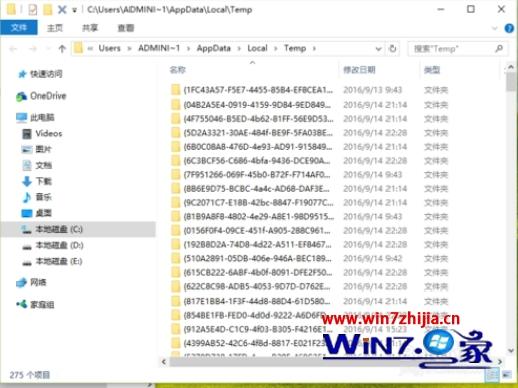
4、在临时文件夹窗口中,选中所有文件,点击鼠标右键,在弹出的选项框中选择“删除”选项命令,并将文件删除;
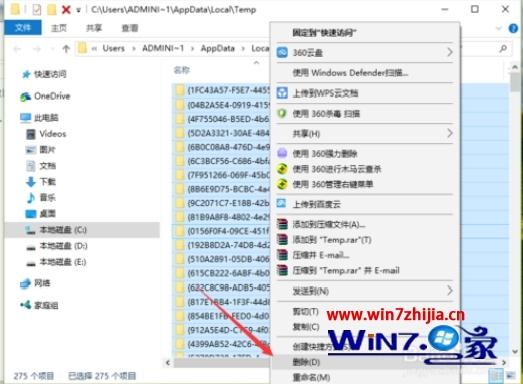
5、在弹出的删除确认对话框中,点击“是”按钮。确认删除选项;
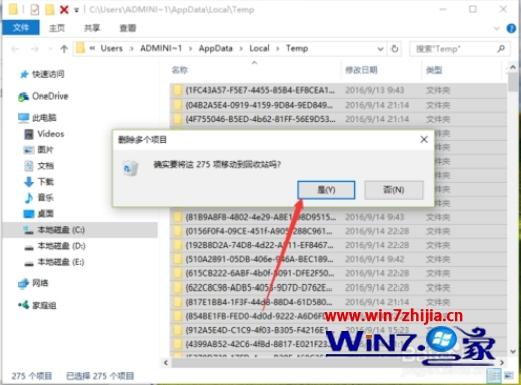
6、接着在计算机桌面或者新建文件夹中。点击鼠标右键,在弹出的选项框中,依次点击“新建”-->“文本文档”命令选项。新建一个空白的文本文档。
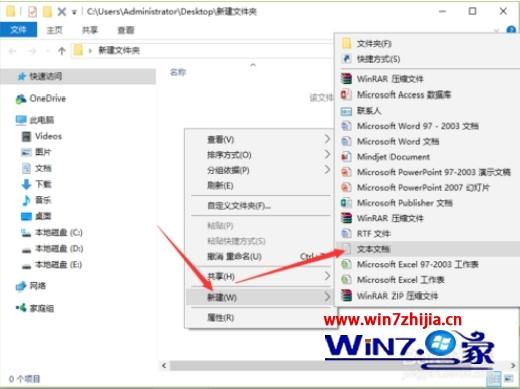
7、文本文档新建好以后,将其打开。并在文档中输入
“@echo off
del "%tmp%\*.*" /s /q /f
FoR /d %%p in ("%tmp%\*.*") do rmdir "%%p" /s /q”
以上命令。如图所示;
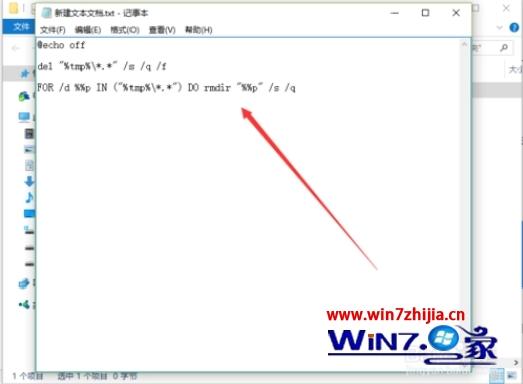
8、命令输入好以后。依次点击“文件”--“另存为”选项;
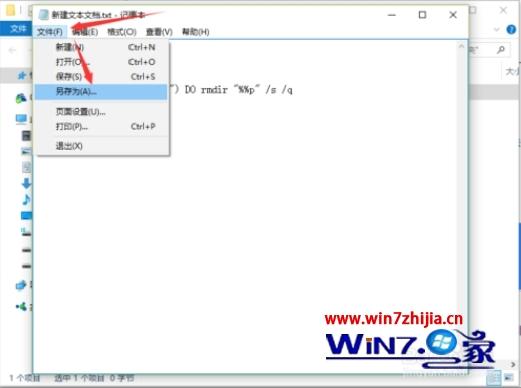
9、点击另存为后,这个时候会打开另存为对话框。在另存为对话框中,将文件名保存为“自动清理.bat”,并点击保存按钮;

10、保存之后,在文件夹中可看到保存的批处理文件;
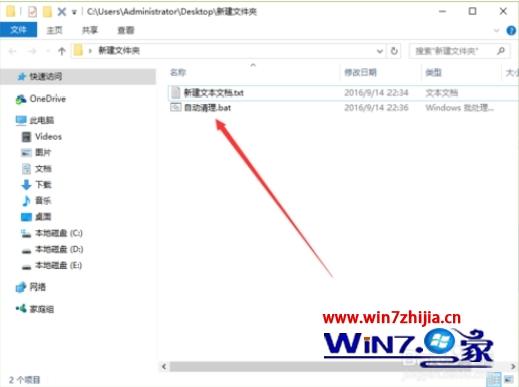
11、运行批处理文件后,会对临时文件进行自动清理;
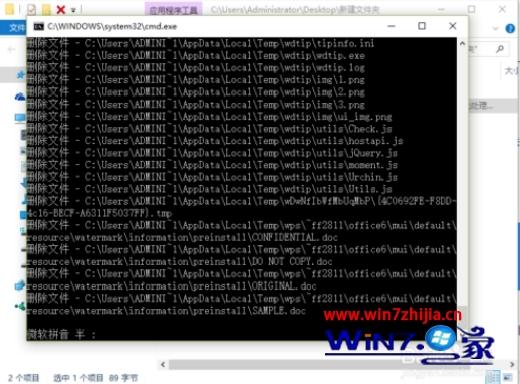
12、再次按住键盘的windows+R快捷组合键,调出“运行”命令窗口;
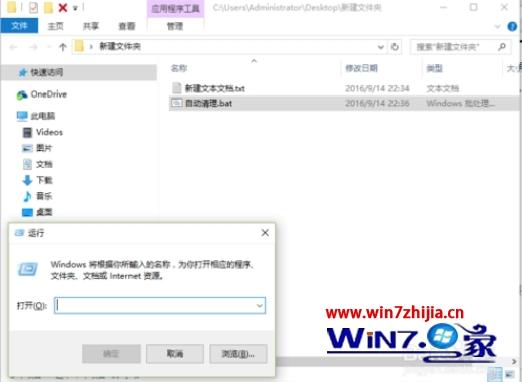
13、在弹出的“运行”命令对话窗口中的输入命令栏中输入“shell:startup”命令。然后再点击“确定”按钮;
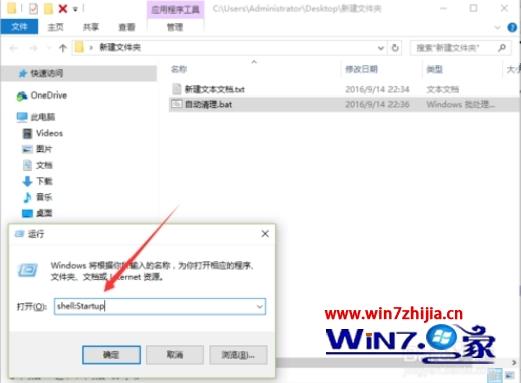
14、点击确定后,这个时候会打开“启动”对话窗口;
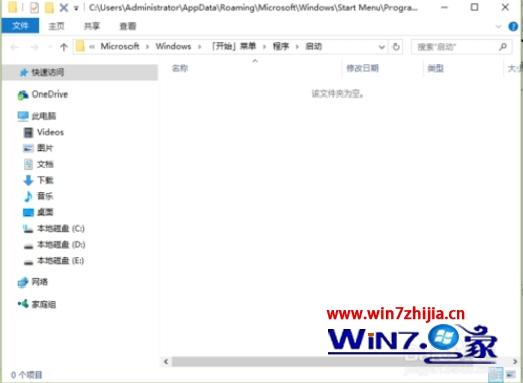
15、在启动对话窗口中,将保存的“自动清理.bat”文件复制粘贴到“启动”文件夹对话框中,在计算机开机后会重新启动后计算机会自动进行清理。
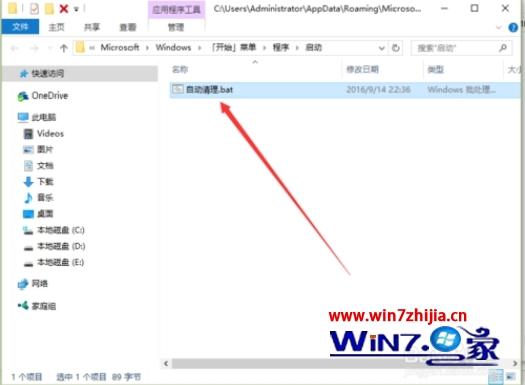
上述给大家介绍的就是win7系统下删除tmp文件的方法,如果你有需要的话,可以参照上面的方法步骤来进行操作吧。






